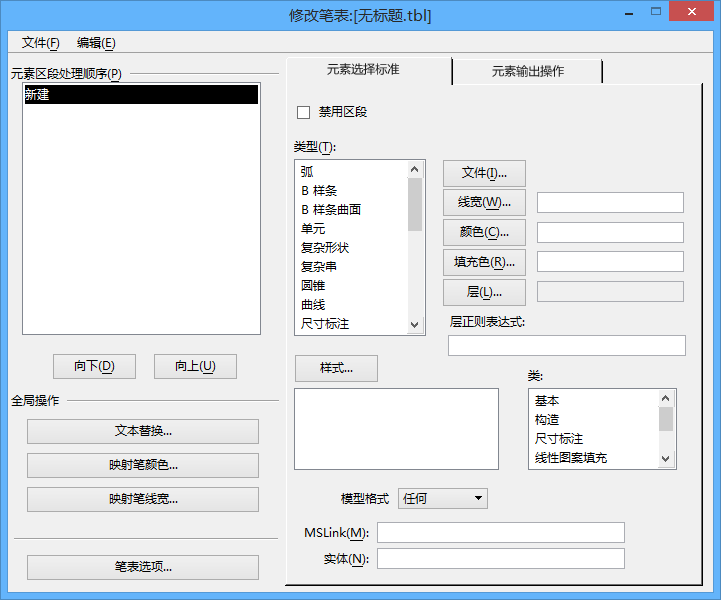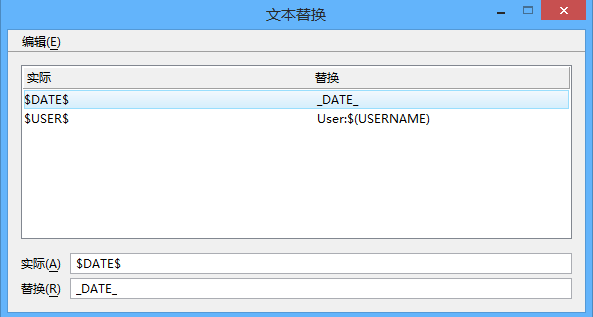| 元素区段处理顺序 |
包含用于定义区段处理顺序的区段名称列表。当您编辑新笔表时,系统将自动插入一个名为新建的区段。您可以重命名此区段,或使用编辑菜单删除和插入一个或多个区段。 |
| 向下 |
将元素区段处理顺序列表框中选定区段名称的位置与其正下方名称的位置进行交换(假设所选名称不在列表框的底部)。 |
| 向上 |
将元素区段处理顺序列表框中选定区段名称的位置与其正上方名称的位置进行交换(假设所选名称不在列表框的顶部)。 |
| 文本替换 |
打开文本替换对话框,您可以在其中生成替换字符串对。每个替换字符串对包含一个实际字符串和一个替换字符串。
|
| 映射笔颜色 |
打开笔表 - 映射设计颜色到输出笔线符对话框,您可以在其中根据组件颜色对相同元素的不同部分应用多种输出颜色和宽度线符。 |
| 映射笔线宽 |
打开笔表 - 映射设计线宽到输出宽度对话框,您可以在其中指定 32 个线宽值中每个值的打印输出宽度。 |
| 笔表选项 |
打开笔表选项对话框,您可以在其中控制全局笔表选项。 |
| 元素选择标准选项卡 |
包含用于根据要进行求值的元素为每个区段指定专用选择标准的控制选项。 |
| 元素输出操作选项卡 |
如果要求值的元素与区段的元素选择标准匹配,则将执行由元素输出操作选项卡上的控制选项指定的操作。 |
| 文件 > 新建... |
打开创建笔表文件对话框。这是一个标准的新建文件对话框,您可以在其中命名新(空白)笔表文件。单击创建笔表文件对话框中的保存时,元素区段处理顺序列表框中将显示一个条目 NEW。其他条目(如果存在)将会删除。 |
| 文件 > 打开... |
打开选择笔表文件对话框。这是一个标准的打开文件对话框,您可以用它打开现有的笔表文件。 |
| 文件 > 保存 |
保存激活笔表文件。 |
| 文件 > 另存为… |
打开创建笔表文件对话框。这是一个标准的文件对话框,您可以用它将激活笔表文件另存为新文件。 |
| 文件 > 导出 CTB 文件... |
您可以导出 CTB 文件。有关详细信息,请参阅笔映射。 |
| 文件 > 退出并卸载 |
卸载整个笔表应用程序(其中包括激活笔表文件),并关闭修改笔表对话框。(要关闭修改笔表对话框而不卸载笔表应用程序,请单击该对话框的关闭按钮。) |
| 编辑 > 在上方插入新区段... |
打开插入区段对话框,您可以在其中命名新区段。当按确定按钮时,将在元素区段处理顺序列表框中高亮显示的区段上方插入新区段名称。 |
| 编辑 > 在下方插入新区段... |
打开插入区段对话框,您可以在其中命名新区段。当按确定按钮时,将在元素区段处理顺序列表框中高亮显示的区段下方插入新区段名称。 |
| 编辑 > 重命名区段... |
打开重命名区段对话框,您可以在其中更改元素区段处理顺序列表框中高亮显示的区段的名称。 |
| 编辑 > 删除区段 |
删除元素区段处理顺序列表框中高亮显示的区段。如果仅存在一个区段,则不会删除,因为始终必须存在一个区段。 |
| 编辑 > 清除类型 |
取消选择在元素选择标准控制选项的类型列表框中所选的所有元素类型。 |
| 编辑 > 清除类 |
取消选择在元素选择标准控制选项的类列表框中所选的所有元素类。 |
| 编辑 > 设置全部类型 |
选择元素选择标准控制选项的类型列表框中列出的所有元素类型。 |
| 编辑 > 设置全部类 |
选择元素选择标准控制选项的类列表框中列出的所有元素类。 |